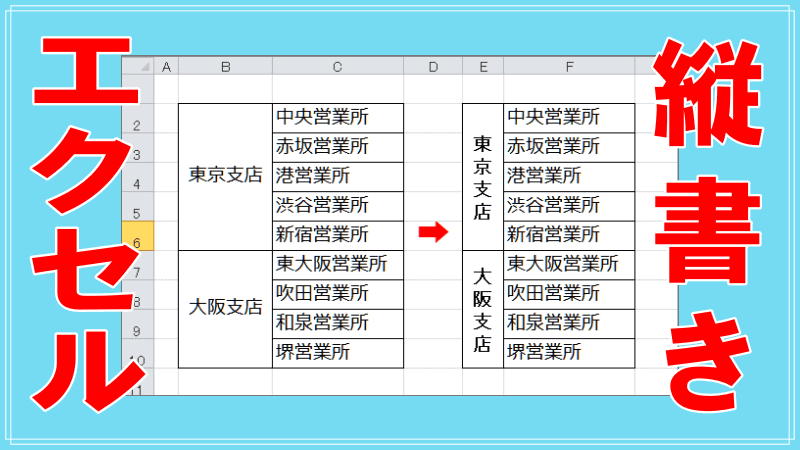
こんにちは、解説ゾロです!
エクセルで、簡単に文字を縦書きにする方法と、文字の間隔を狭くしてバランのとれた縦書きにする方法の解説です。
縦書きにしたそのままの状態では、セル内の文字間隔のバランスがあまりよくありませんので、見やすいように文字間隔を調整してキレイな縦書きにしたいと思います。
エクセルでセル内の文字を縦書きにする方法はいくつかありますが、その中でも特にわかりやすい方法で解説いたします

エクセル(Excel)でセル内の文字を縦書きにする方法
⇩はじめは「縦書き」にするための解説をいたします。例として、下図のような表の中から「東京支店」と「大阪支店」を縦書きにしてみます。まず「東京支店」を縦書きにしてみますので、
①のようにマウスの左クリックを押しながら縦書きにする範囲を選択してください。⇩
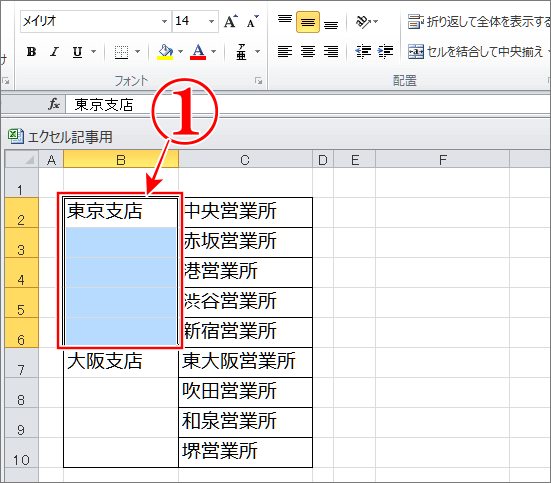
エクセル(Excel)で「セルを結合して中央揃え」
⇩そして、選択したまま、
①の「セルを結合して中央揃え」をクリックします。すると、
②のように「東京支店」が中央に移動しました。この時点ではまだ横書きです。⇩
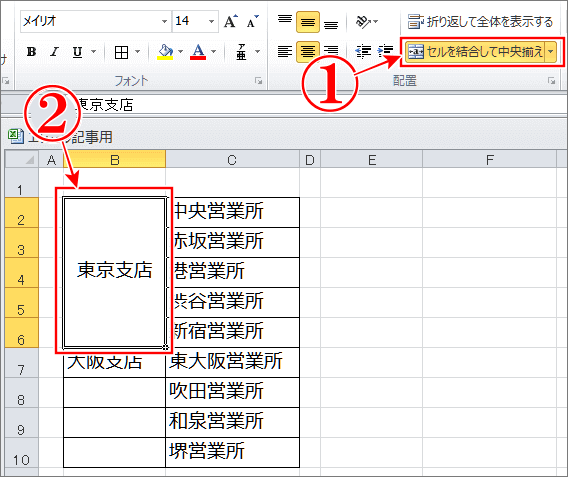
⇩「大阪支店」も同じように、
①で範囲を選択し、
②の「セルを結合して中央揃え」をクリックしますと、大阪支店も中央に移動します。⇩
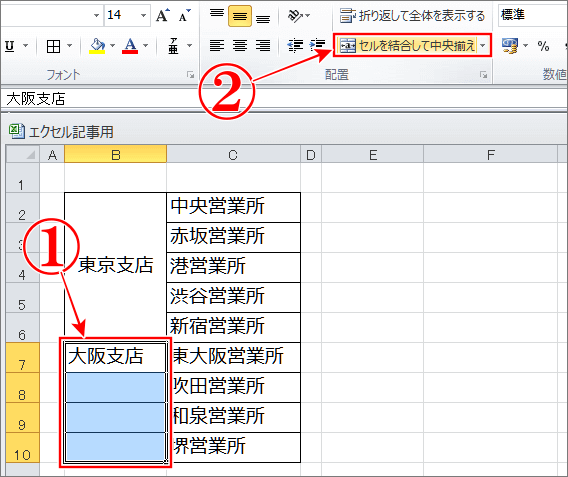
エクセル(Excel)でセル内の文字を縦書きにする方法
⇩次は、中央に移動した「東京支店」と「大阪支店」を縦書きにしたいので、
①のように、マウスで左クリックを押しながら「東京支店と大阪支店」を選択してください。そして、
②の「方向」アイコンをクリックしますとメニューが表示されますので、
③の「縦書き」をクリックしてください。⇩
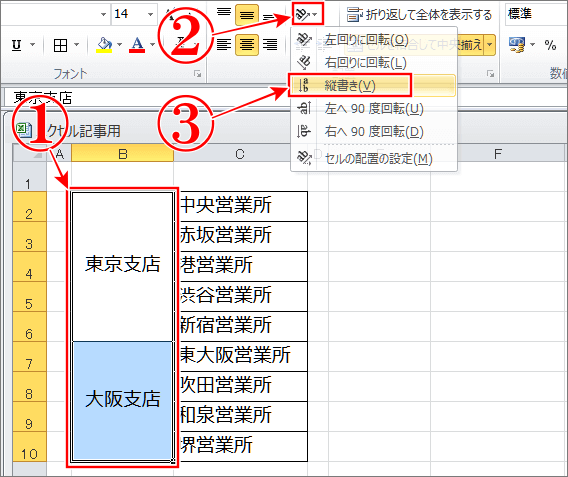
⇩すると、
①のように「東京支店」も「大阪支店」も縦書きに変わりました。大成功です・・・が、文字の間隔を少し狭くして見やすくしてみます。⇩
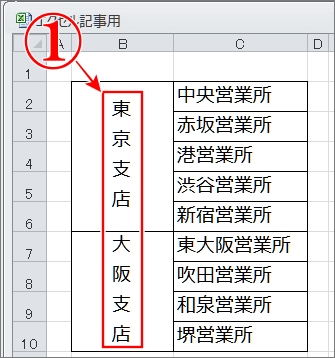
ノートパソコンにssd換装|この手順で問題なく爆速!徹底実録
エクセル(Excel)で縦書きの文字間隔を狭くする方法
⇩まず、
①のように「東京支店と大阪支店」を選択します。そして、
②のように、フォント(この場合はメイリオというフォントです)の前に@(アットマーク)を入力します。アットマークはキーボードのエンターキーの左辺りにある「@」のキーです。この時、全角の「@」で文字間隔が狭くなりますが、半角の「@」の方がより文字間隔を狭くすることができます。全角半角の確認方法は、全角の場合は、パソコン画面右下に表示されています文字入力(IME)の所が「あ」の状態で「@」を打った場合で、半角は「A」の状態で「@」を打った場合です。そして、
③の「方向」アイコンをクリックして、
④の「縦書き」をクリックします。これで、縦書きの文字間隔が少し狭くなり見やすくなります。⇩
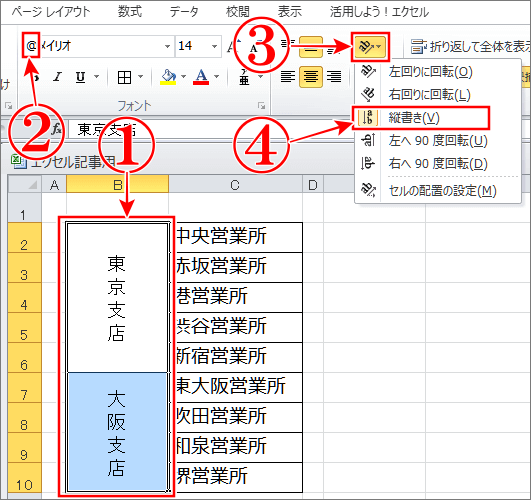
⇩違いを見てみます。下図の、
①がそのままの縦書きにした時の文字間隔です。
②が、全角の「@」をフォントの前に入力して文字間隔を少し狭くしました。そして、
③が、半角の「@」をフォントの前に入力してより文字間隔を狭くしてみました。このままでは、列の幅も広過ぎますので、
④のように「B」「E」「H」の列幅も文字に合わせて狭くしましたので、とても見やすくなりました・・・よね!笑。これで、表全体の幅の余裕も生まれます。⇩
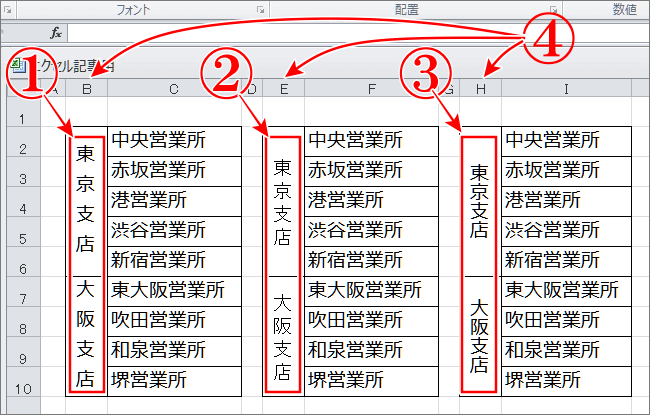
まとめ
エクセルで表を作っていると、ここは縦書きにしたいと思う時があります。
そんな時、この方法を覚えておけばササっとキレイに縦書きが表示できますので、お得です!笑
とても見やすくてキレイな表は、パッと内容も頭に入ってきます・・・よね!笑
今日からバランスの取れた美しい表をジャンジャンお作りくださいませ。
最後までお読みいただき、大変ありがとうございました。
では、また。解説ゾロでした!
関連記事:エクセル(Excel)で、セルを結合しないで文字を中央に配置する
関連記事:エクセル(Excel)のセル結合は4つ覚えれば事足りる
関連記事:【超簡単】エクセル2010を新しいウィンドウで開く2つの方法
関連記事:エクセル(Excel)の表で「行の追加」をしても周りに影響しないやり方
関連記事:エクセル(Excel)で横線をまとめて一度に引く方法


